Công cụ systemd-networkd là một công cụ mới hơn được phát triển như một phần của systemd. Các phiên bản Arch và hiện đại của Ubuntu (17.10 trở lên) hiện sử dụng systemd-networkd làm phần mềm cấu hình mạng mặc định.
Theo mặc định, công cụ Network Helper quản lý mạng trong Ubuntu bằng systemd-networkd. Ubuntu cũng có tiện ích gọi là Netplan, đóng vai trò như một giao diện người dùng để định cấu hình systemd-networkd hoặc NetworkManager. Thay vào đó, để sử dụng Netplan, hãy xem lại cấu hình Mạng bằng hướng dẫn Netplan.
Hướng dẫn này đóng vai trò bổ sung cho cấu hình mạng Thủ công chính trong hướng dẫn Phiên bản điện toán. Vui lòng xem lại hướng dẫn đó trước khi thực hiện bất kỳ thay đổi cấu hình nào đối với Phiên bản điện toán của bạn.
Tệp cấu hình
Sau đây là thông tin chi tiết về các tệp cấu hình mạng cho systemd-networkd, bao gồm thông tin về vị trí tệp cấu hình mặc định.
- Phần mở rộng tệp: .network
- Vị trí tệp: /etc/systemd/network/
- Quy ước đặt tên: [priority]-[interface].network, trong đó [priority] được sử dụng để sắp xếp các tệp (các tệp được xử lý theo thứ tự chữ cái-số*) và [interface] cung cấp một cách thuận tiện để người dùng liên kết tệp với một giao diện cụ thể.
- Tệp cấu hình mặc định: /etc/systemd/network/05-eth0.network.
Khi systemd-networkd đưa ra các giao diện mạng, các tệp cấu hình được xử lý theo thứ tự chữ cái-số. Do đó, bạn sẽ thấy rằng các tệp thường được thêm vào trước một số gồm 2 chữ số để giúp sắp xếp chúng. Tệp cấu hình mặc định được thêm vào trước 05. Nếu chúng ta muốn tạo tệp cấu hình cho một giao diện khác, chúng ta có thể thêm vào trước tệp một số dưới 05 (sẽ được xử lý trước) hoặc trên (sẽ được xử lý sau).
Cấu hình khởi động
Đây là một ví dụ về tệp cấu hình điển hình cho systemd-networkd. Nó xác định tĩnh địa chỉ IPv4 và cho phép SLAAC định cấu hình địa chỉ IPv6.
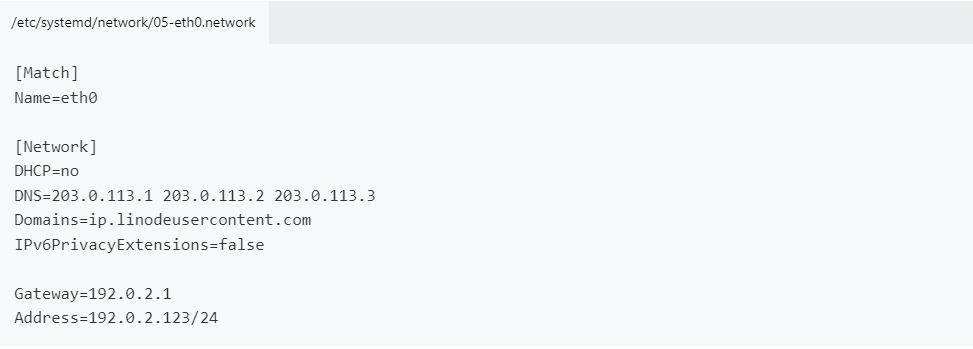
- Name: eth0, giao diện mặc định được cấu hình cho internet công cộng trên hầu hết các Compute Instance. Khi sử dụng VLAN, giao diện internet công cộng có thể được cấu hình khác.
- DHCP: không, vô hiệu hóa DHCP và cho phép bạn định nghĩa tĩnh địa chỉ IPv4 chính trong các trường sau.
- DNS: Danh sách các địa chỉ IP ánh xạ tới bộ giải quyết DNS Linode. Các địa chỉ IP được cung cấp trong ví dụ này là trình giữ chỗ và không hoạt động.
- Domains: ip.linodeusercontent.com, được định nghĩa là “miền tìm kiếm”. Đây là cách nhanh chóng để chuyển đổi tên máy chủ nhãn đơn thành FQDN, nhưng không thường xuyên cần thiết.
- IPv6PrivacyExtensions: false, vô hiệu hóa tiện ích mở rộng quyền riêng tư và giúp giải quyết mọi sự cố khi tự động định cấu hình địa chỉ IPv6 SLAAC của bạn.
- Gateway: Định cấu hình tĩnh địa chỉ cổng IPv4.
- Address: Định cấu hình tĩnh địa chỉ IPv4.
Định cấu hình địa chỉ IP theo cách thủ công
- Đăng nhập vào Cloud Manager và xem lại địa chỉ IP của máy tính của bạn. Xem Quản lý địa chỉ IP. Ghi lại các thông tin sau hoặc giữ trang này có thể truy cập được để bạn có thể tham khảo sau.
- Địa chỉ IPv4 công khai và cổng IPv4 liên quan
- Địa chỉ IPv4 riêng tư (nếu đã thêm)
- Địa chỉ IPv6 SLAAC và cổng IPv6 liên quan
- Phạm vi định tuyến IPv6 /64 hoặc /56 (nếu đã thêm)
Bộ giải quyết DNS (nếu bạn muốn sử dụng bộ giải quyết Linode)
Vô hiệu hóa Network Helper trên Compute Instance để nó không ghi đè lên bất kỳ thay đổi nào của bạn khi khởi động lại hệ thống lần sau. Để biết hướng dẫn, hãy xem hướng dẫn Network Helper. Hướng dẫn này bao gồm cách vô hiệu hóa Network Helper trên toàn cầu (cho tất cả Compute Instance trên tài khoản của bạn) hoặc chỉ cho một máy tính duy nhất.
- Đăng nhập vào Compute Instance bằng SSH hoặc Lish. Bạn có thể cân nhắc sử dụng Lish để tránh bị khóa trong trường hợp xảy ra lỗi cấu hình.
- Thực hiện bất kỳ bước cấu hình cần thiết nào như được nêu trong quy trình làm việc bên dưới. Bạn có thể chỉnh sửa tệp cấu hình mạng của mình bằng trình soạn thảo văn bản như nano hoặc vim.
sudo nano /etc/systemd/network/05-eth0.network- Sau khi chỉnh sửa tệp cấu hình để phù hợp với nhu cầu của mình, bạn cần áp dụng các thay đổi hoặc khởi động lại Compute Instance. Để áp dụng các thay đổi của bạn với systemd-networkd, hãy khởi động lại dịch vụ:
sudo systemctl restart systemd-networkdThay đổi địa chỉ IPv4 chính
Để thay đổi địa chỉ IPv4 được định cấu hình trên hệ thống, hãy đặt tham số Cổng và Địa chỉ để khớp với địa chỉ IP mới và địa chỉ IP cổng tương ứng của nó.
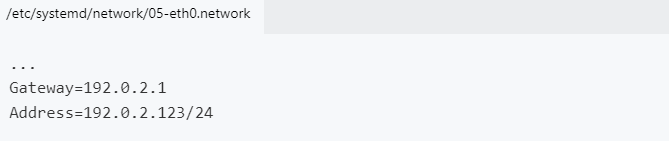
Định cấu hình địa chỉ IPv4 chính thông qua DHCP
DHCP có thể được sử dụng để tự động định cấu hình địa chỉ IPv4 chính của bạn. Địa chỉ IPv4 chính được xác định là địa chỉ IPv4 được gán cho hệ thống của bạn, nằm ở vị trí đầu tiên khi được sắp xếp theo số. Để bật DHCP, hãy đặt tham số DHCP thành có và xóa (hoặc nhận xét) các dòng xác định Cổng và Địa chỉ của địa chỉ IPv4 chính.
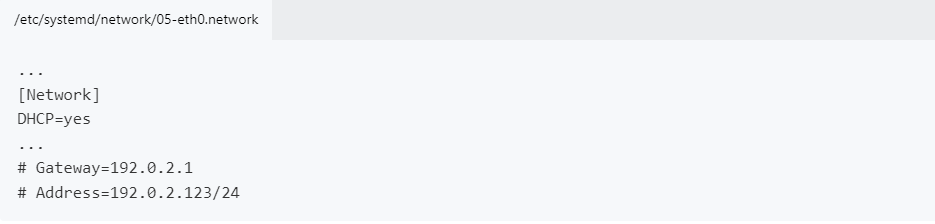
Khi sử dụng DHCP, địa chỉ IPv4 được định cấu hình trên hệ thống của bạn có thể thay đổi nếu bạn thêm hoặc xóa địa chỉ IPv4 trên Phiên bản điện toán của mình. Nếu điều này xảy ra, mọi công cụ hoặc hệ thống sử dụng địa chỉ IPv4 ban đầu sẽ không thể kết nối được nữa.
Định cấu hình địa chỉ IPv6 chính thông qua SLAAC
SLAAC được sử dụng để tự động định cấu hình địa chỉ IPv6 chính của bạn. Để tính năng này hoạt động, hệ thống của bạn phải chấp nhận quảng cáo trên bộ định tuyến. Bạn cũng có thể cần phải tắt tiện ích mở rộng quyền riêng tư của IPv6. Trong systemd-networkd, điều này có nghĩa là đặt IPv6PrivacyExtensions thành false và IPv6AcceptRA thành true.
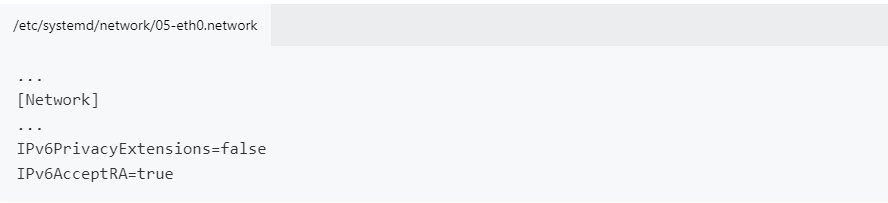
Tham số IPv6AcceptRA không bắt buộc nghiêm ngặt miễn là chạy biến hạt nhân net.ipv6.conf.eth0.autoconf được đặt thành 1 (không phải 0). Bạn có thể xác định cài đặt bằng cách chạy lệnh sau.
sysctl net.ipv6.conf.eth0.autoconfĐịnh cấu hình địa chỉ IP bổ sung
Các địa chỉ IP bổ sung có thể được định cấu hình bằng cách thêm một tham số Địa chỉ khác trong phần [Mạng] của tệp cấu hình.

Trong ví dụ trên, hãy thực hiện các thay thế sau:
[ip-address]: Địa chỉ IP mà bạn muốn cấu hình tĩnh. Nếu cấu hình địa chỉ từ phạm vi IPv6, bạn có thể chọn bất kỳ địa chỉ nào trong phạm vi đó. Ví dụ: trong phạm vi 2001:db8:e001:1b8c::/64, có thể sử dụng địa chỉ 2001:db8:e001:1b8c::1.[prefix]: Tiền tố dựa trên loại địa chỉ IP mà bạn đang thêm:
- Địa chỉ IPv4 công khai: /24
- Địa chỉ IPv4 riêng tư: /17
- Địa chỉ IPv6 SLAAC: /128 (mặc dù nên cấu hình tự động thông qua SLAAC)
- Địa chỉ IPv6 từ phạm vi: /64 hoặc /56 (tùy thuộc vào kích thước của phạm vi)
Thay đổi trình phân giải DNS
Trình phân giải DNS là các thực thể phân giải tên miền thành địa chỉ IPv4 tương ứng của chúng. Theo mặc định, Phiên bản điện toán sẽ sử dụng trình phân giải DNS cho trung tâm dữ liệu nơi nó cư trú. Bạn có thể thay đổi những điều này bằng cách đặt tham số DNS thành danh sách địa chỉ IP được phân tách bằng dấu cách cho các trình phân giải DNS ưa thích của bạn.

Trong ví dụ trên, hãy thay thế địa chỉ IP được cung cấp bằng địa chỉ IP của trình phân giải DNS mà bạn muốn sử dụng. Cả hai địa chỉ IPv4 và IPv6 đều có thể được sử dụng cùng nhau.
Nguồn: https://techdocs.akamai.com/cloud-computing/docs/network-configuration-using-systemd-networkd
